

lpgenerator.ru → Отправка данных в 1С
Передавайте данные из Яндекс.Форм
и на основе этих данных отправляйте заявки в облачную 1С
Настройка получения данных из lpgenerator.ru
Список Шагов:
Шаг 1. Добавления источника
Шаг 2. Настройка отправки данных из lpgenerator.ru
Шаг 3. Настройка получения данных
Шаг 1. Добавления источника
Шаг 1.1 Нажмите на кнопку "Добавить".
 Шаг 1.2 Выберите источник данных "HTTP-Запрос (Webhook)".
Шаг 1.2 Выберите источник данных "HTTP-Запрос (Webhook)".

Шаг 1.3 Не изменяя параметров, нажмите кнопку "Сохранить"

Шаг 1.4 Скопируйте ссылку.

Шаг 2. Настройка отправки данных из lpgenerator.ru
Настройте отправку заявок из lpgenerator.ru
В нашем примере адрес «lpgenerator.requestcatcher.com». перейдите в центр оптимизации конверсии страницы и в списке интеграции кликните по кнопке «Webhook»:
Во всплывающем окне нажмите синюю кнопку «Добавить webhook»:
В поле «Url» вставьте созданную ранее ссылку из Шага 1.4
 После того, как все настройки будут произведены, нажмите «Сохранить»:
После того, как все настройки будут произведены, нажмите «Сохранить»:
Настройка получения данных.
Добавьте действие "JSON-Парсер". Для этого нажмите накнопку "Добавить"
 Шаг 3.1 Выберите пункт меню "JSON. Парсер"
Шаг 3.1 Выберите пункт меню "JSON. Парсер"

Шаг 3.2 Настройте действие "JSON-парсер", как указано на рисунке ниже.
добавьте все необходимые поля с данными в формате "JSON" приходящие из lpgenerator.ru
Чтобы получить поля name, phone, мы должны настроить JSON-парсер следующим образом:
| Имя: | Путь: |
| Имя | ["lead_data"]["Ваше имя"] |
| Телефон | ["lead_data"]["phone"] |

На этом настройка получения данных о поступивших заявках из lpgenerator.ru закончена.
Заявки будут поступать в обработку.
Далее можно настроить действия по отправке этих данных в amoCRM, Bitrix24, Telegram и др.
Отправка данных в облачную 1С
Разберем передачу данных на примере 1С:Фитнес
Список шагов:
Шаг 1. Получение вебхука в 1С
Шаг 2. Подготовка данных для отправки в 1С
Шаг 3. Настройка отправки данных в 1С
Шаг 1. Получение вебхука в 1С
Перейдите в "Настройки" - "Все интеграции"
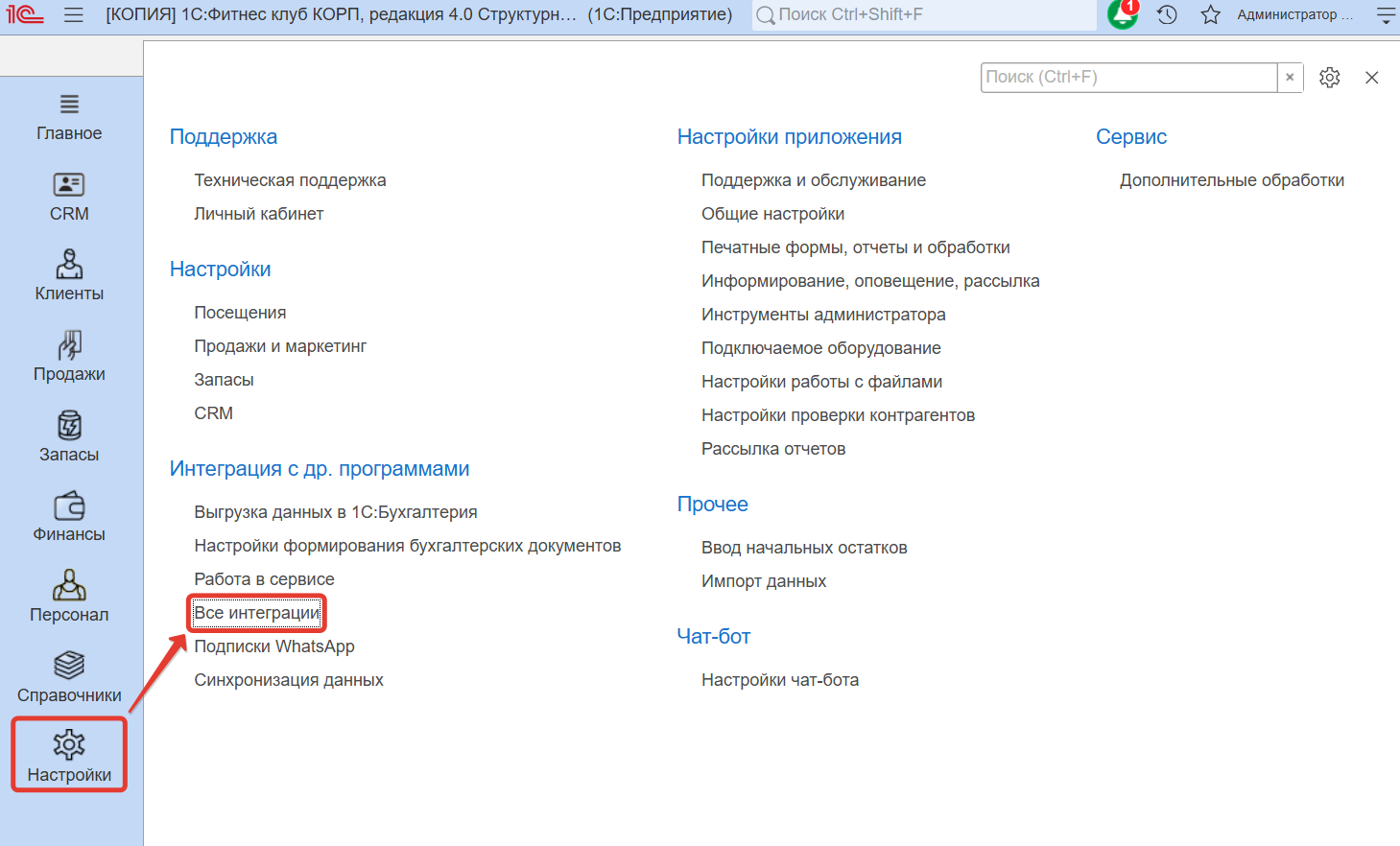
Нажмите "Добавить"
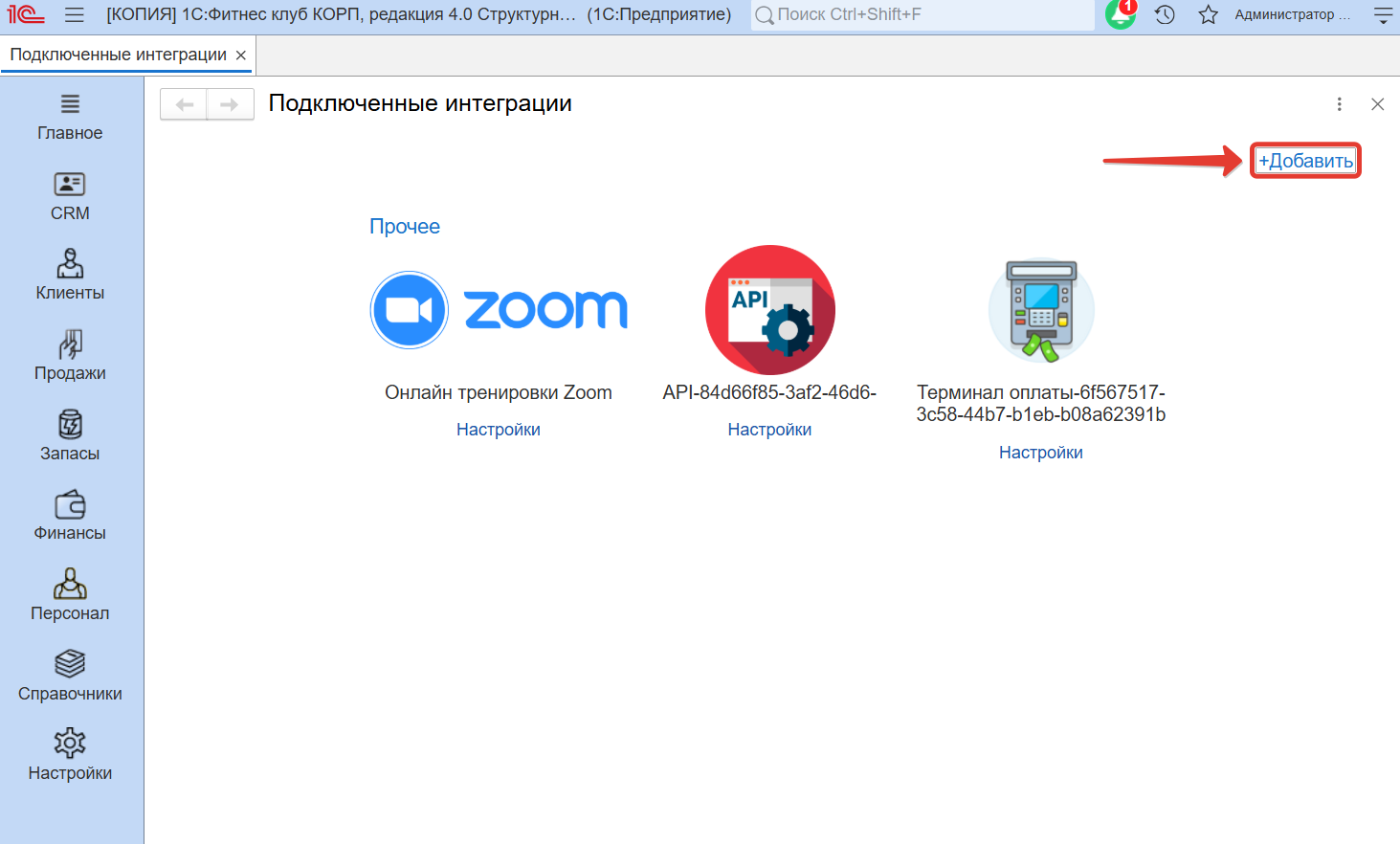
Выберите "Webhook" в каталоге интеграций
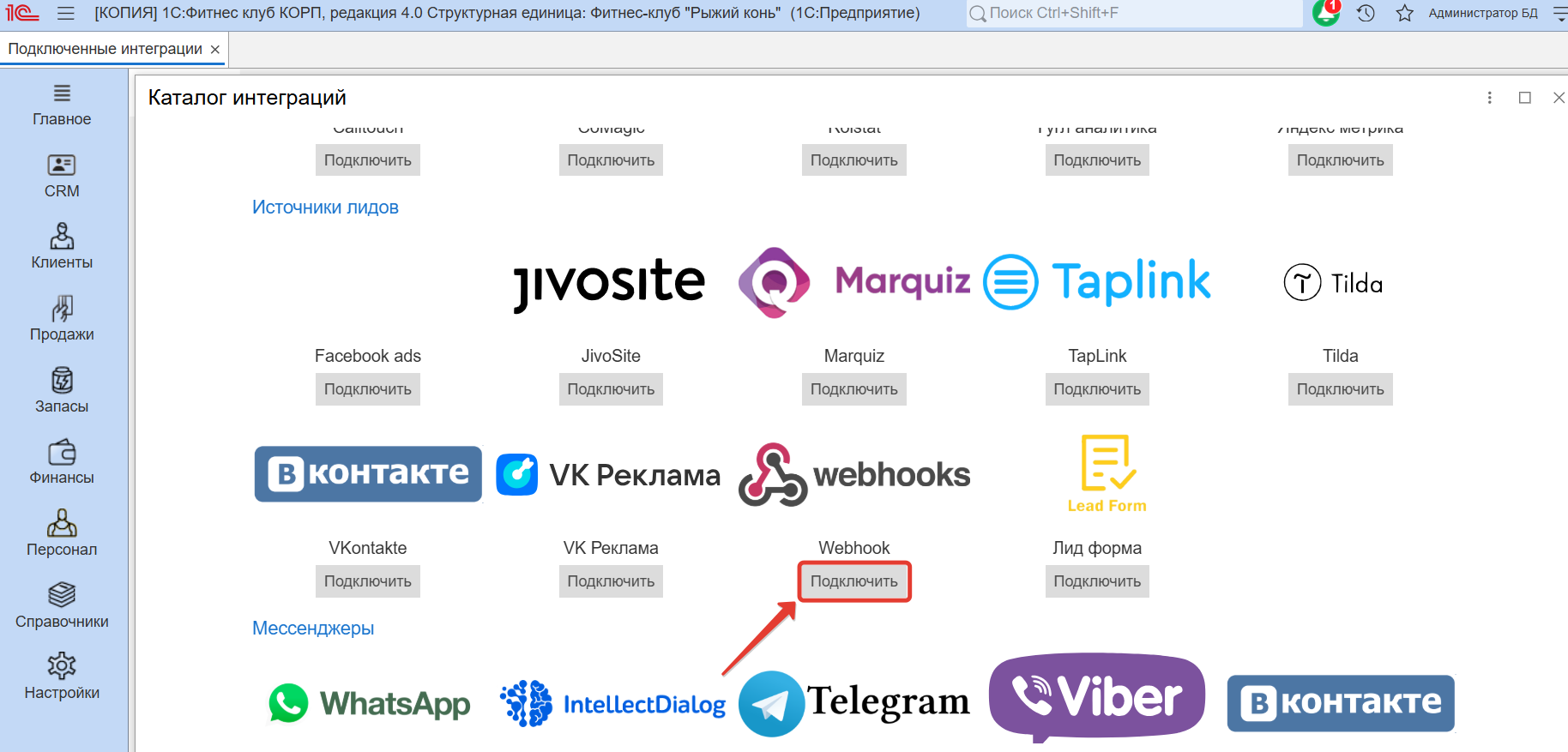
Выберите в списке структурную единицу, куда нужно отправлять заявки, скопируйте адрес вебхука и нажмите "Сохранить"
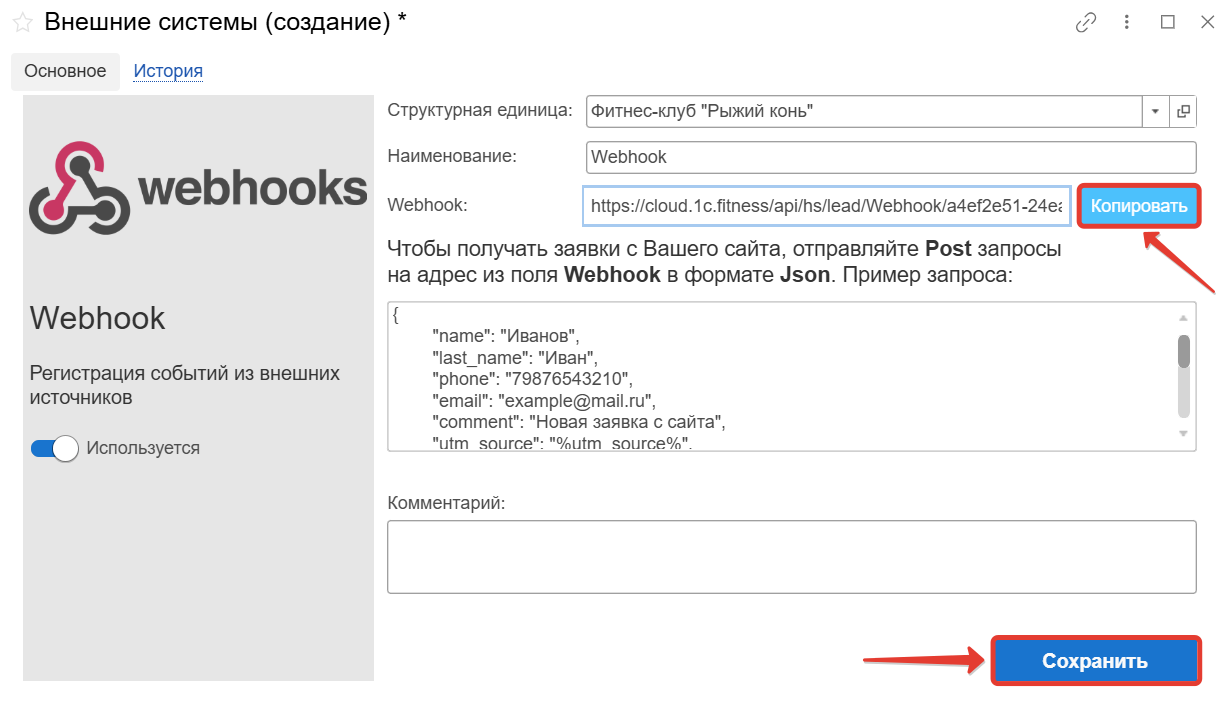
Шаг 2. Подготовка данных для отправки в 1С
В разделе "Действия" нажмите кнопку "Добавить"
Выберите действие "JSON Компоновщик"

Настройте поля компоновщика, как показано на скриншоте.
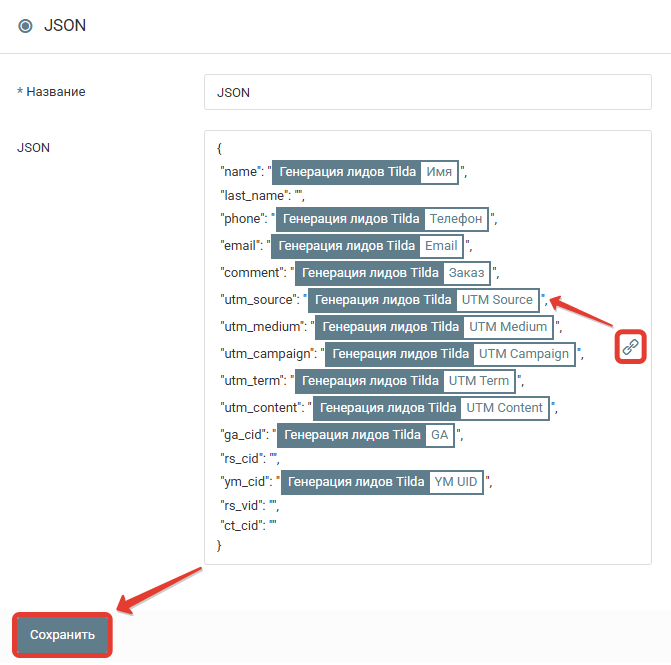
Нажмите на кнопку "Сохранить".
Доступные поля для передачи :
{
"name": "",
"last_name": "",
"phone": "",
"email": "",
"comment": "",
"utm_source": "",
"utm_medium": "",
"utm_campaign": "",
"utm_term": "",
"utm_content": "",
"ga_cid": "",
"rs_cid": "",
"ym_cid": "",
"rs_vid": "",
"ct_cid": ""
}
Шаг 3. Настройка отправки данных в 1С
В разделе "Действия" нажмите кнопку "Добавить"

Выберите действие "HTTP-запрос"

Настройте отправку запроса в соответствии со скриншотом. В поле "Адрес" вставьте скопированный ранее вебхук из 1С
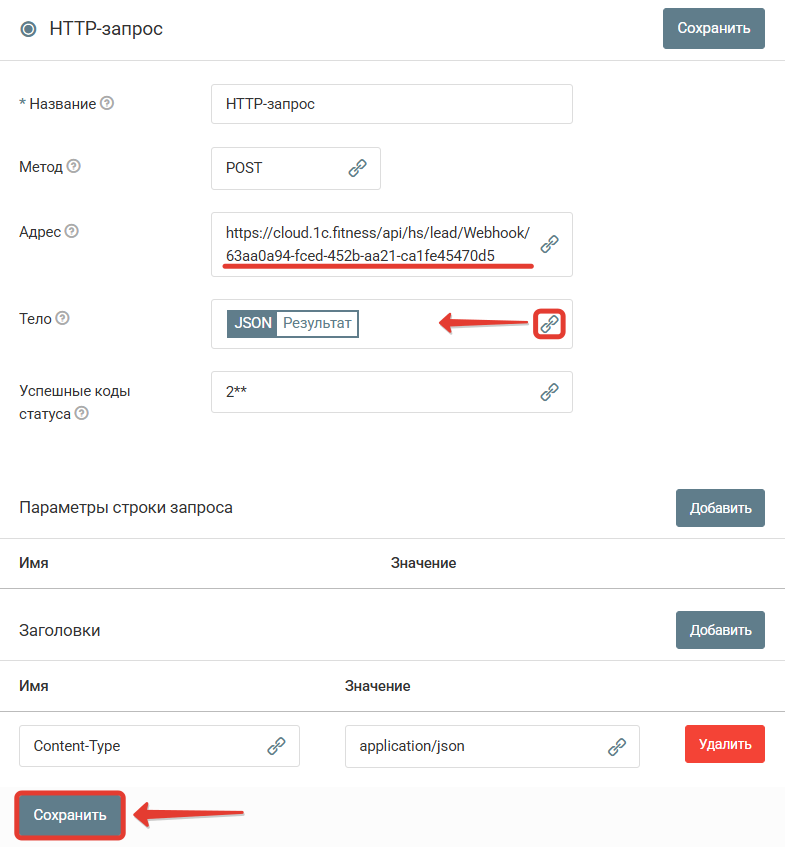
Нажмите на кнопку "Сохранить".
Запустите обработку
Нажмите на кнопку "Запустить"

С этого момента данные будут обрабатываться.
Как все будет работать?
- В обработку будут поступать данные из настроенного вами "Источника данных"
- Поочередно будут выполняться все действия, которые вы настроили
- Все поступающие в обработку данные, а также статус и история их обработки будут отражаться в "Истории операций"

В случае возникновения каких-либо ошибок в процессе обработки, вы получите письмо-уведомление на email.
Если вы обнаружили ошибку или неточность в описании, либо что-то не понятно, напишите нам в чат на сайте. Мы внесем правки.







